كيفية تحديث فايرفوكس تلقائيا
ثعلب النار / / March 18, 2020
يمكن أن يستغرق التأكد من تحديث جميع تطبيقاتك بأحدث التحديثات والترقيات الأمنية وقتًا طويلاً. فيما يلي كيفية تكوين Firefox ليقوم بتحديث نفسه تلقائيًا ، مما يوفر لك الوقت ويتسبب في مشاكل طويلة الأمد مع مشكلات الأمان!
Firefox هو أحد المتصفحات المفضلة لدينا هنا في groovyPost. لقد تحدثنا عن ذلك كثير! سابقا ، أوضحنا كيفية تحديث فايرفوكس يدويا واليوم سأقوم بمراجعة كيفية تكوين Firefox للتحقق تلقائيًا من التحديثات / الترقيات وتثبيتها.
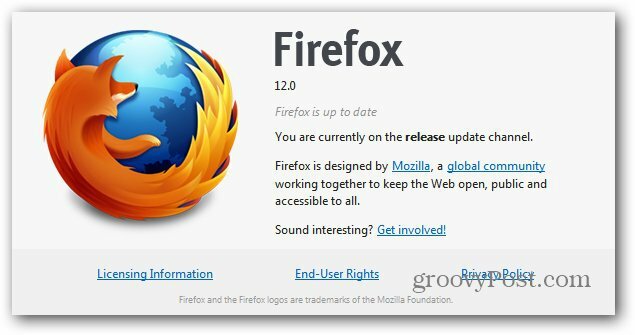
ملحوظة المحرر: يتم تحديث Firefox كثيرًا في هذه الأيام بحيث عندما تقرأ هذا ، قد تبدو الأمور مختلفة قليلاً. هذا حسن. من المحتمل ، إذا اتبعت الخطوات عن كثب حتى إذا تغير الإصدار ، فيجب أن تظل العملية كما هي نسبيًا.
انقر على أدوات ، خيارات في القائمة المنسدلة لفايرفوكس (إذا لم يظهر ذلك بشكل افتراضي ، اضغط على Alt الأيسر على لوحة المفاتيح لإظهار قوائم الملفات أعلى Firefox).
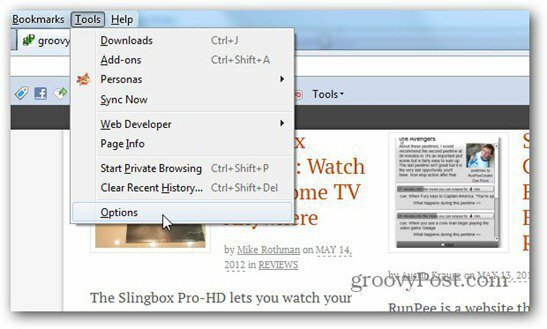
في النافذة المنبثقة ، انتقل إلى خيارات متقدمة في صف علامة التبويب أعلاه ، ثم تحديث في القائمة أدناه.
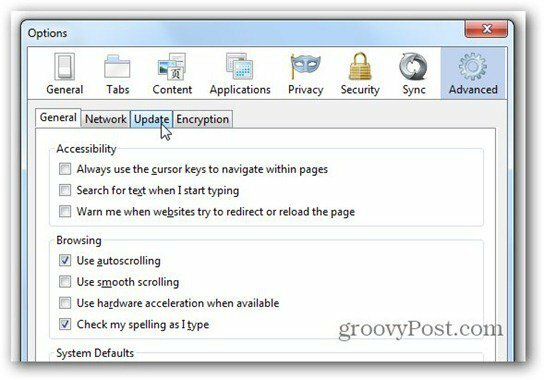
الآن ، للخطوة الأخيرة. أختر تثبيت التحديثات تلقائيًا وأقترح أيضًا أن أتحدث حذرني إذا كان هذا سيعطل أي من الوظائف الإضافية الخاصة بي (فقط في حالة). ثم انقر فوق "موافق".
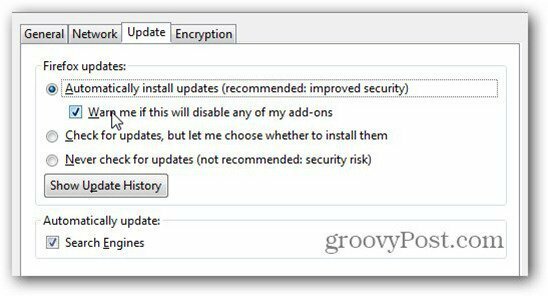
هذا هو! الآن يجب ألا يكون هناك شيء يدعو للقلق (باستثناء ربما إعادة تشغيل Firefox في بعض الأحيان ، بعد تحديث كبير).
